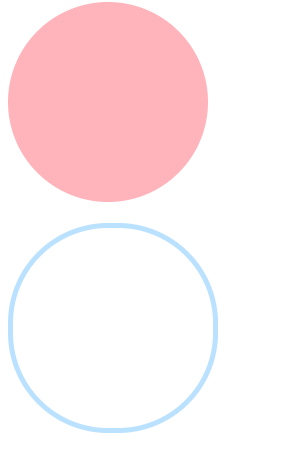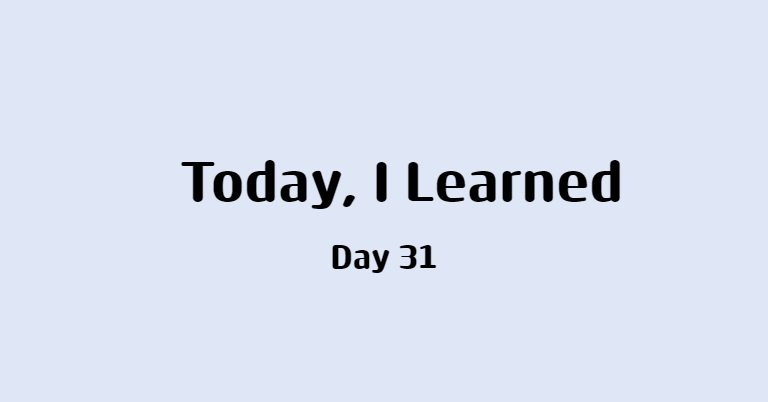
Table에 스타일 추가
기본적으로 테두리는 두 줄이다.
border - collapse : collapse;
-> 테두리를 한 줄로 할 수 있다.
중앙 정렬할 때
margin(태그 밖 여백을 의미함) 을 상하 0px , 좌우 auto;
수평 방향으로 남은 여백을 좌우에 동등하게 분배함
제목 위치 지정
caption-side: 원하는 위치;
태그 안 쪽 여백
padding: 원하는 공백만큼의 넓이;
td 내용 정렬
가로 방향 정렬
text-align: center;
세로 방향 정렬
vertical-align: top;
<!DOCTYPE html>
<html>
<head>
<meta charset="UTF-8">
<title>Table에 스타일 추가</title>
<style type="text/css">
table {
border: solid 1px orange; /* 테두리 */
/* 기본적으로 테두리는 두 줄이다. border - collapse : collapse */
border-collapse: collapse;
width: 500px; /* 넓이 부여 */
/*
중앙 정렬할 때
테이불에 margin (태그 밖 여백을 의미함) 을 상하 0px , 좌우 auto;
수평 방향으로 남은 여백을 좌우에 동등하게 분배함
*/
margin: 0 auto;
/* 제목 위치 지정 */
caption-side: bottom;
}
th {
border: solid 1px orange;
background-color: #FC6;
color: #fff;
/* 태그 안 쪽 여백 */
padding: 5px;
}
td {
height: 100px;
border: solid 1px orange;
/* 가로 방향 정렬 */
text-align: center;
/* 세로 방향 정렬 */
vertical-align: top;
}
tr.bg td{
color: #000;
background-color: #EAF3D3;
vertical-align: bottom;
}
caption {
color: #f60;
font-size: 11pt;
font-weight: bold;
margin-top: 5px;
}
</style>
</head>
<body>
<table>
<caption>table에 스타일 추가</caption>
<tr>
<th>도시</th>
<th>계절</th>
<th>나라</th>
</tr>
<tr>
<td>서울</td>
<td>봄</td>
<td>대한민국</td>
</tr>
<tr class="bg">
<td>런던</td>
<td>여름</td>
<td>영국</td>
</tr>
</table>
</body>
</html>실행 화면
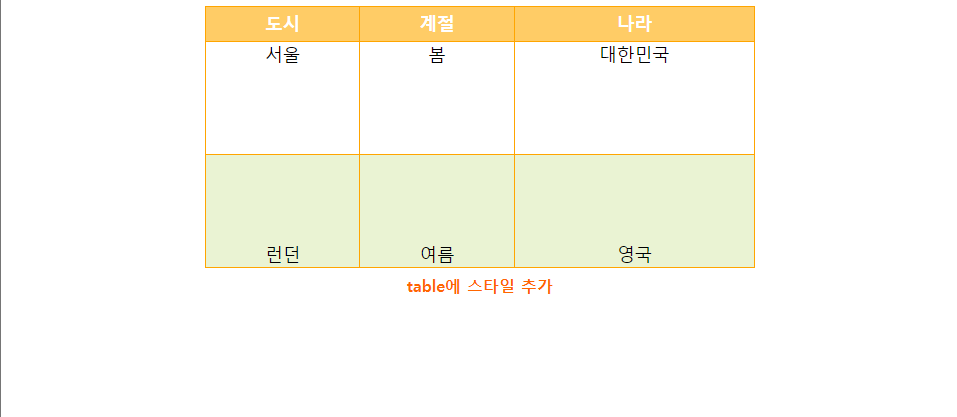
DIV 스타일 설정
vertical-align : middle;
=> div에서는 적용이 불가능하여, div의 공간을 테이블의 셀 공간으로 지정해서 vertical-align이 적용되도록 처리
display: table-cell;
두 번째 방법
display: flex;
align-items: center; / 세로 정렬 /
justify-content: center; / 가로 정렬 /
<!DOCTYPE html>
<html>
<head>
<meta charset="UTF-8">
<title>DIV</title>
<style type="text/css">
div.a{
width: 500px;
height: 100px;
border: solid 1px orange;
text-align: center;
vertical-align : middle;
display: table-cell;
}
div.b {
width: 500px;
height: 100px;
border: solid 1px orange;
text-align: center;
/* align-content: center; */
display: flex;
align-items: center; /* 세로 정렬 */
justify-content: center; /* 가로 정렬 */
}
</style>
</head>
<body>
<div class="a"><span>하하</span></div>
<br>
<div class="b"><span>호호</span></div>
</body>
</html>실행 화면
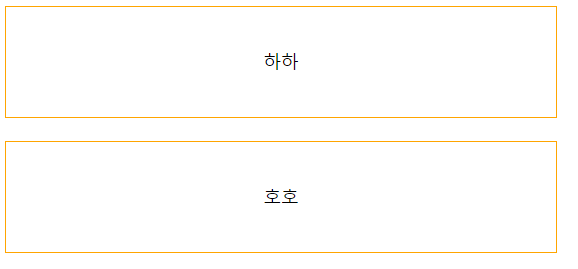
CSS Color
RGB
알파(투명도) : 0.0 (완전 투명) ~ 1.0(완전 불투명)
투명도 개별 명시, opacity로 표시
<!DOCTYPE html>
<html>
<head>
<meta charset="UTF-8">
<title>RGB, RGBA</title>
<style type="text/css">
div {
width: 300px;
height: 30px;
}
div.c1 {
background-color: rgb(150, 20, 20);
}
div.c2 {
background-color: rgb(250, 200, 25);
}
div.c3 {
background-color: rgb(25, 50, 200);
}
div.d1 {
background-color: rgba(222, 70, 10, 1.0);
}
div.d2 {
background-color: rgba(222, 70, 10, 0.8);
}
div.d3 {
background-color: rgba(222, 70, 10, 0.6);
}
div.d4 {
background-color: rgba(222, 70, 10, 0.4);
}
div.d5 {
background-color: rgba(222, 70, 10, 0.2);
}
div.e1 {
background-color: rgb(222, 70, 10);
opacity: 1.0;
}
div.e2 {
background-color: rgb(222, 70, 10);
opacity: 0.8;
}
div.e3 {
background-color: rgb(222, 70, 10);
opacity: 0.6;
}
div.e4 {
background-color: rgb(222, 70, 10);
opacity: 0.4;
}
div.e5 {
background-color: rgb(222, 70, 10);
opacity: 0.2;
}
</style>
</head>
<body>
<div class="c1"></div>
<div class="c2"></div>
<div class="c3"></div>
<br>
<div class="d1"></div>
<div class="d2"></div>
<div class="d3"></div>
<div class="d4"></div>
<div class="d5"></div>
<br>
<div class="e1"></div>
<div class="e2"></div>
<div class="e3"></div>
<div class="e4"></div>
<div class="e5"></div>
</body>
</html>실행 화면
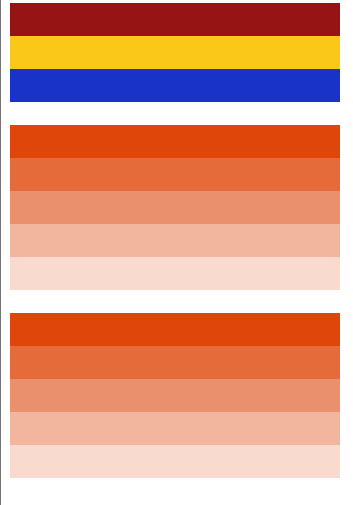
HSL
HSL : 색조(hue), 채도(lightness)로 컬러 표현
<!DOCTYPE html>
<html>
<head>
<meta charset="UTF-8">
<title>HSL, HSLA</title>
<style type="text/css">
div {
width: 300px;
height: 30px;
}
div.a1 {
background-color: hsl(320, 100%, 25%);
}
div.a2 {
background-color: hsl(320, 100%, 50%);
}
div.a3 {
background-color: hsl(320, 100%, 75%);
}
div.b1 {
background-color: hsla(165, 35%, 50%,0.2);
}
div.b2 {
background-color: hsla(165, 35%, 50%,0.4);
}
div.b3 {
background-color: hsla(165, 35%, 50%,0.6);
}
div.b4 {
background-color: hsla(165, 35%, 50%,0.8);
}
div.b5 {
background-color: hsla(165, 35%, 50%,1.0);
}
</style>
</head>
<body>
<div class="a1"></div>
<div class="a2"></div>
<div class="a3"></div>
<br>
<div class="b1"></div>
<div class="b2"></div>
<div class="b3"></div>
<div class="b4"></div>
<div class="b5"></div>
</body>
</html>실행 화면
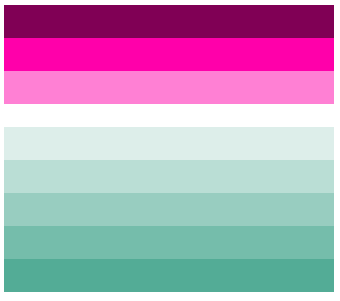
Background
| 속성 | 설명 |
|---|---|
| background-image | 배경 이미지 지정 |
| background-repeat | 배경 이미지 반복 방식 지정 |
| background-attachment | 배경 이미지 고정/스크롤 여부 |
| background-position | 배경 이미지 위치 지정 |
| background-size | 배경 이미지 사이즈 지정(넓이, 높이) |
일괄 지정
background : color image repeat attachment positon
순서로 지정
사이즈 지정
background-size : 150px 250px;
background-size: 150px;
넓이만 지정하는 경우 높이를 비율에 맞추어 자동 저장
가로로만 반복
background-repeat: repeat-x;
<!DOCTYPE html>
<html>
<head>
<meta charset="UTF-8">
<title>배경 이미지</title>
<style type="text/css">
body {
/* 일반적으로 사용하는 배경 이미지 처리, 배경 이미지 반복 */
background-image: url("../files/landscape.jpg");
/* 사이즈 지정 background-size : 150px 250px;*/
/* 넓이만 지정하는 경우 높이를 비율에 맞추어 자동 저장 */
/* background-size: 150px; */
/* 가로로만 반복 */
/* background-repeat: repeat-x; */
/* 미반복 */
background-repeat: no-repeat;
/* 배경 이미지 위치 설정하기 */
background-position: 100px 100px;
/* 배경 이미지가 스크롤 되지 않게 하기 */
background-attachment: fixed;
background-position: center center;
}
</style>
</head>
<body>
하하
<br><br><br><br><br><br><br><br><br><br>
<br><br><br><br><br><br><br><br><br><br>
<br><br><br><br><br><br><br><br><br><br>
<br><br><br><br><br><br><br><br><br><br>
크크
<br><br><br><br><br><br><br><br><br><br>
<br><br><br><br><br><br><br><br><br><br>
<br><br><br><br><br><br><br><br><br><br>
<br><br><br><br><br><br><br><br><br><br>
푸푸
</body>
</html>FullScreen
이미지에 따라 중앙 부분만 보여질 수 있기 때문에 상단이 보여져야 할 경우에는 center center 제거
배경이미지 크기를 대상 요소(html, 즉 웹 문서) 에 가득 차게 표시
background-size: cover;
<!DOCTYPE html>
<html>
<head>
<meta charset="UTF-8">
<title>풀 스크린 배경 만들기</title>
<style type="text/css">
html {
background: url('../files/landscape.jpg')
no-repeat
center
center
fixed;
background-size: cover;
}
</style>
</head>
<body>
</body>
</html>박스
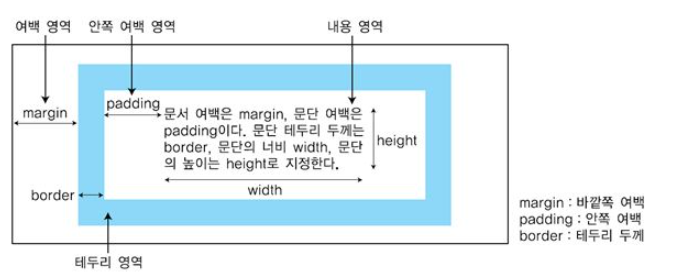
| 속성 | 설명 |
|---|---|
| 여백(margin) | 부모 항목과 경계 사이의 간격 |
| 경계(border) | 블록의 외곽 특성 |
| 채워넣기(padding) | 경계와 블록 내용 사이의 간격 |
| 내용(content) | HTML 문서의 실제 내용 |
박스 속성
| 속성 | 속성값 | 의미 |
|---|---|---|
| width | 숫자 또는 백분율 | 넓이 |
| height | 숫자 또는 백분율 | 높이 |
| float | left, right,none | 위치 |
| margin, margin-top margin-bottom,margin-left margin-right | 숫자 또는 백분율 | 여백 |
| padding, padding-top padding-bottom, padding-left, padding-right | 숫자 또는 백분율 | 채워넣기 |
| border, border-top, border-bottom, border-left, border-right | 숫자 또는 백분율 | 경계 |
border-radius 속성
- 박스 모서리 둥글게 만들기
border-radius:속성값;
border-*radius 속성
- 박스 모서리 다르게 지정하기
border-*-radius:속성값;
border-top-left-radius:10px;
박스 모델의 왼쪽 윗부분을 10px만큼 둥글게
border-top-right-radius:10px;
박스 모델의 오른쪽 윗부분을 10px만큼 둥글게
Box-Shadow 속성
- 선택한 요소에 그림자 효과 내기
box-shadow:수평거리 값 | 수직거리 값 | blur 값 | 확장거리 값 | 색상 값 | inset;
| 이름 | 설명 |
|---|---|
| 가로 오프셋 거리 | 그림자가 가로로 얼마나 떨어져 있는지 지정. 양수값은 요소의 오른 쪽, 음수값은 요소의 왼쪽에 그림자 표시 |
| 세로 오프셋 거리 | 그림자가 세로로 얼마나 떨어져 있는지 지정. 양수값은 요소의 아래, 음수값은 요소의 위쪽에 그림자 표시 |
| blur radius | 그림자의 번지는 정도를 지정. 0이 최소값이며 이 값을 생략하면 번지는 효과를 사용하지 않음 |
| 그림자 색상 | 그림자 색상을 지정. 16진수로 된 색상값을 사용. 색상 이름이나 RGB 값 모두 사용. |
Display 속성
- display 속성은 해당 요소가 화면에 어떻게 보여질 것인지 지정하는 것
| 속성 | 설명 |
|---|---|
| block | 블록 레벨 박스로 만듬 |
| inline | 인라인 레벨 박스로 만듬 |
| inline-block | 블록 레벨 박스이지만 인라인 레벨 박스처럼 배치 |
| none | 박스를 만들지 않으며 시각적으로 표시하지 않음 |
| inherit | 상위 요소의 display 속성을 상속받음 |
| table | 블록 레벨의 표로 만듬 |
| inline-table | 인라인 레벨의 표로 만듬(HTML에서 table에 해당) |
| table-row | 표의 행으로 만듬(HTML에서 tr에 해당) |
| table-row-group | 표의 본체 행 그룹으로 만듬(HTML에서 tbody에 해당) |
| table-header-group | 헤더 행 그룹으로 만듬(HTML에서 thead에 해당) |
| table-footer-group | 푸터 행 그룹으로 만듬(HTML에서 tfoot에 해당) |
| table-column | 표의 열로 만듬(HTML에서 col에 해당) |
| table-column-group | 표의 열 그룹으로 만듬(HTML에서 colgroup에 해당) |
| table-cell | 표에서 하나의 셀로 만듬(HTML에서 td나 th에 해당) |
| table-caption | 표의 캡션을 만듬(HTML에서 caption에 해당) |
| list-item | 목록의 항목을 표시할 수 있도록 기본적인 블록 박스와 표시자 박스를 만듬(HTML에서 li에 해당) |
Box
- margin
태그의 테두리 밖 여백
margin: 4 (상 우 하 좌)
3 (상 좌우 하)
2 (상하 좌우)
1 (상우하좌)-
방향 표시
margin-top, margin-bottom, margin-left, margin-right -
padding
태그의 테두리 안 여백
padding: 4 (상 우 하 좌)
3 (상 좌우 하)
2 (상하 좌우)
1 (상우하좌)-
방향 표시
padding-top, padding-bottom, padding-left, padding-right -
테두리(border)
border-style 박스 테두리의 스타일 지정
| 속성 | 설명 |
|---|---|
| none | 테두리를 표시하지 않음 |
| hidden | 테두리를 숨김 |
| dotted | 점 |
| dashed | 점선 |
| solid | 실선 |
| double | 두 줄 |
| groove | 테두리를 오른쪽 아래에서 빛을 받은 스타일로 지정 |
| ridge | 테두리를 왼쪽 위에서 빛을 받은 스타일로 지정 |
| outset | 테두리를 밖으로 나온 스타일로 지정 |
| inset | 테두리를 안으로 파인 스타일로 지정 |
| border-width | 박스 테두리의 굵기 지정 (thin, medium, thick) |
| border-color | 박스 테두리의 색상 지정 |
-
방향별로
border-top-, border-right- ,border-bottom- ,border-left- -
일괄 지정
border:style width color
<!DOCTYPE html>
<html>
<head>
<meta charset="UTF-8">
<title>박스 모델</title>
<style type="text/css">
ul{
list-style:none;/*리스트의 점 아이콘 제거*/
background:green;
/*상단 오른쪽 하단 왼쪽*/
margin:10px 5px 5px 10px;/*테두리 밖 여백*/
padding:10px;/*테두리 안 여백*/
}
li{
color:red;
background:yellow;
margin:10px;
padding:10px;
}
li.withborder{
border-style:dashed;/*점선*/
border-width:medium;/*테두리의 두께를 중간으로 설정*/
border-color:black;/*테두리 색깔*/
}
</style>
</head>
<body>
<ul>
<li>테두리가 없는 곳</li>
<li class="withborder">테두리가 있는 곳</li>
</ul>
</body>
</html>Border-radius
<!DOCTYPE html>
<html>
<head>
<meta charset="UTF-8">
<title>border-radius</title>
<style type="text/css">
p {
font-family: 돋움;
font-size: 10pt;
line-height: 20px;
}
div.rounded {
background: #666;
color:#fff;
width: 230px;
padding: 10px;
border-radius: 10px; /* 모서리를 둥글게 처리 */
}
</style>
</head>
<body>
<div class="rounded">
<p>
내 그늘 아래 그림자 길어질수록<br>
나의 어지럼증 깊어져<br>
세상이 몇바퀴씩 곤두박질치네요
</p>
</div>
</body>
</html>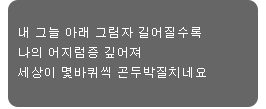
Border-radius 원 그리기
<!DOCTYPE html>
<html>
<head>
<meta charset="UTF-8">
<title>border-radius(원 그리기)</title>
<style type="text/css">
.circle1{
background-color: #ffb3ba;
width: 200px;
height: 200px;
border-radius: 100px;
}
.circle2{
background-color: #fff;
border: solid 5px #bae1ff;
width: 200px;
height: 200px;
border-radius: 100px;
}
</style>
</head>
<body>
<div class="circle1"></div><br>
<div class="circle2"></div>
</body>
</html>